Każdy z nas jest przyzwyczajony do przeglądania standardowego paska języka z dwoma układami, rosyjskim i angielskim, na pasku zadań systemu Windows. Czasami jednak konieczne staje się poszerzenie listy układów do tworzenia w innym języku. To łatwe, nawet jeśli masz standardową klawiaturę.
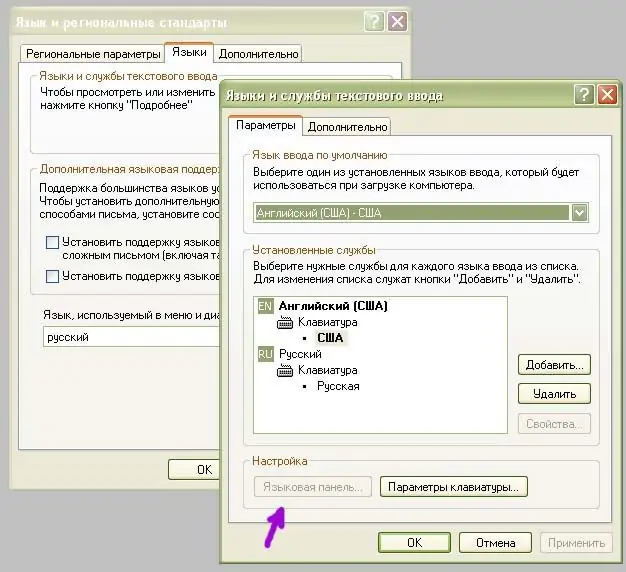
Instrukcje
Krok 1
System Windows obsługuje wiele dodatkowych języków. Spróbujmy na przykład dodać język ukraiński do panelu językowego. Aby to zrobić, klikamy prawym przyciskiem myszy nasz panel językowy, wybieramy element o nazwie „Parametry”.
Krok 2
Mamy okno z ustawieniami języka. Na liście „Zainstalowane usługi” wymieniamy języki, które są aktualnie wyświetlane na pasku języka. W tym miejscu musimy dodać nowy język, wybierając go z listy i klikając przycisk „Dodaj”.
Krok 3
Co my robimy? Wybierz żądany język z listy „Język wprowadzania”. Niech będzie po niemiecku. Automatycznie w dolnym polu zostanie wyświetlony układ klawiatury odpowiadający temu językowi. Aby zapisać ustawienia, naciśnij przycisk „OK”.
Krok 4
W oknie „Języki i usługi wprowadzania tekstu” do listy zainstalowanych usług zostanie dodany interesujący nas język niemiecki. Naciśnij ponownie przycisk „OK”, a zmiany zaczną obowiązywać.
Krok 5
Teraz w samym panelu językowym będziemy już mieli dostępne trzy języki. W razie potrzeby możliwe będzie rozszerzenie tej listy do pięciu języków, a nawet do dziesięciu.
Krok 6
A co z klawiaturą? Przecież nie ma na nim niemieckich liter. Tutaj możesz wykonać następujące czynności: otwórz program "Notatnik" poprzez "Start" -> "Programy" -> "Akcesoria". Wybierz nowo dodany język w panelu językowym i kolejno naciskaj klawisze literowe na klawiaturze. Możemy więc dowiedzieć się, pod którym kluczem jest ukryty. To wszystko.






